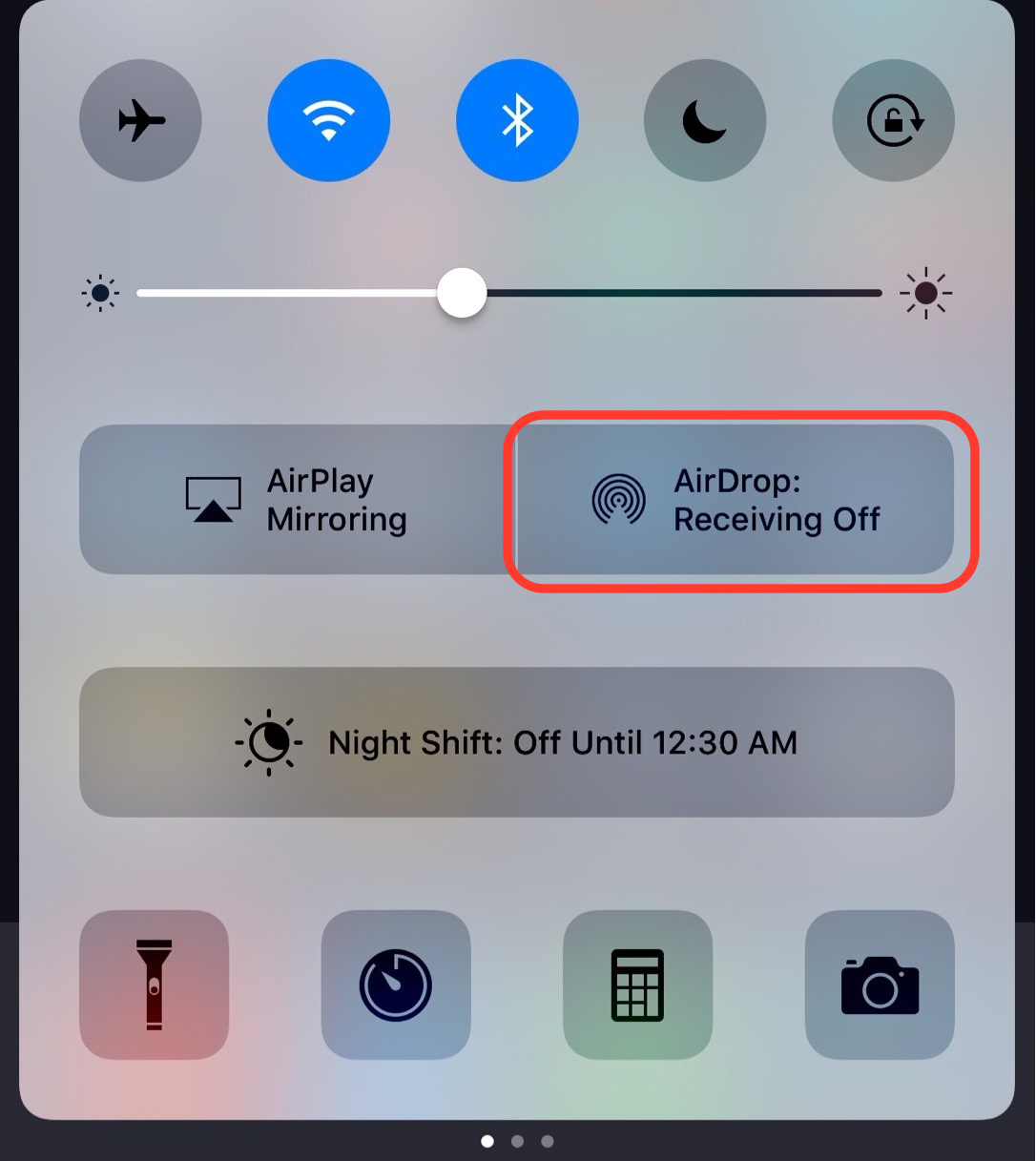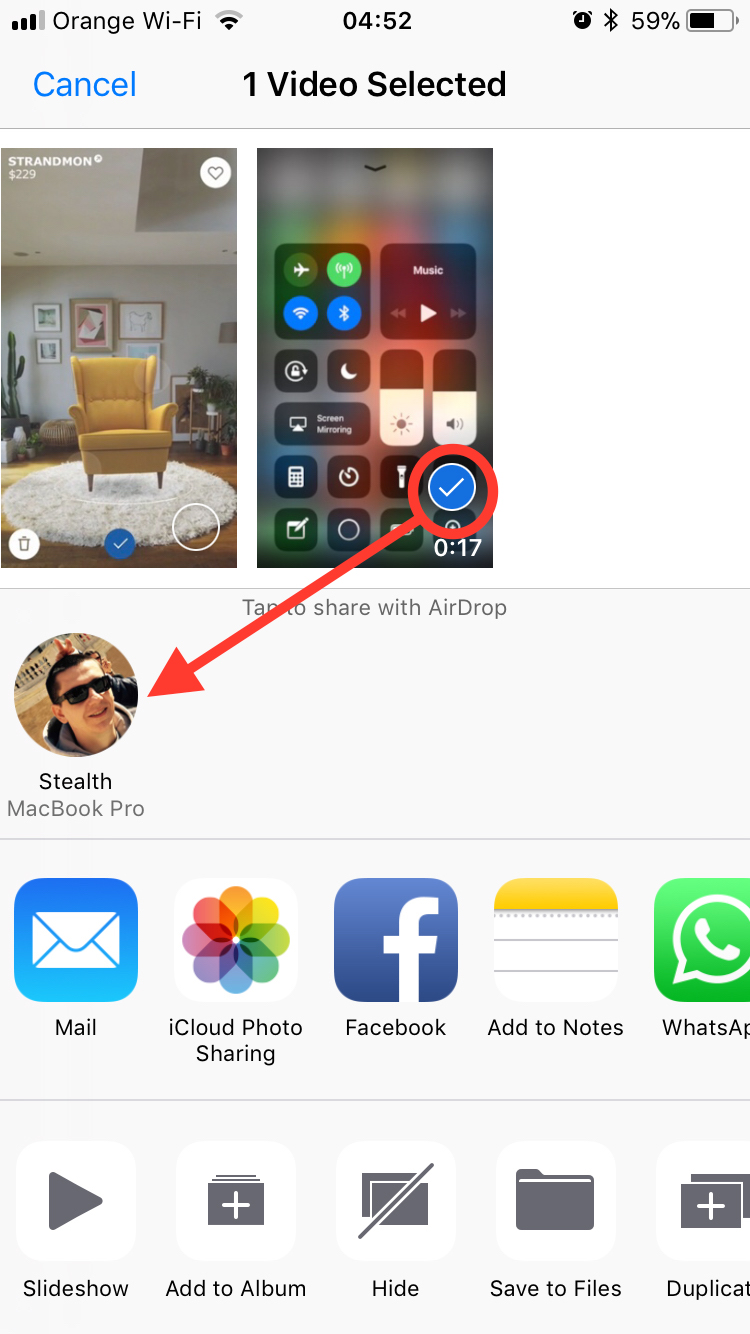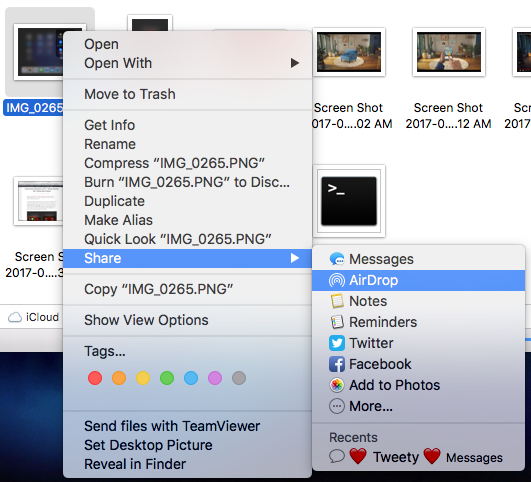Σας λέμε από την αρχή ότι δεν μπορείτε να μεταφέρετε αρχεία μέσω Bluetooth μεταξύ iPhone και Android smartphone, με συμβατικό τρόπο. Οι συσκευές Apple Χρησιμοποιώ την υπηρεσία AirDrop για μεταφορά δεδομένων μεταξύ τους. Σε αυτό το σεμινάριο θα μάθετε πώς να μεταφέρετε αρχεία μέσω AirDrop μεταξύ συσκευών Apple. iPhone, iPad, Mac ή MacBook.
Έχω δει πολλούς ιδιοκτήτες του iPhone ή iPad Κάνω στον εαυτό μου την ερώτηση:Πώς μπορώ να στείλω ή να λάβω αρχεία μέσω Bluetooth από το iPhone ή το iPad μου;".
Όσοι χρησιμοποίησαν ή χρησιμοποιούν ακόμα έξυπνα τηλέφωνα Android, Το ξέρω αυτό αποστολή φωτογραφιών, βίντεο, έγγραφα, μουσική ή άλλα αρχεία, μεταξύ δύο smartphoneείναι απλούστερο μέσω Bluetooth. Μια πολύ απλή και πολύ διαισθητική μέθοδος κοινής χρήσης διαθέσιμη σε όλες τις συσκευές Android. Ως κάτοχος Android, νομίζω ότι είστε εξοικειωμένοι με τις εκφράσεις: "Ας στείλουμε τις φωτογραφίες σας μέσω bluetooth"Sau"Στείλτε μου τα έγγραφα bluetooth".
Για iPhone ή iPad δεν βρίσκουμε επιλογές αποστολή ή λήψη αρχείων bluetooth, αλλά υπάρχει μια υπηρεσία εδώ AirDrop που επιτρέπει τη μεταφορά αρχείων μεταξύ συσκευών Apple.
Πίνακας περιεχομένων
Τι είναι AirDrop?
Πριν δείτε πώς να μεταφέρετε αρχεία μέσω AirDrop μεταξύ συσκευών Apple, είναι καλό να κατανοήσουμε λίγο πώς λειτουργεί αυτή η υπηρεσία και ποια είναι τα μεγάλα πλεονεκτήματα σε σύγκριση με το τυπικό Bluetooth που υπάρχει σε συσκευές Android.
AirDrop είναι μια υπηρεσία που αναπτύχθηκε από Apple για τις δικές σας συσκευές, που βοηθάει γρήγορη κοινή χρήση εικόνων, βίντεο, τοποθεσιών, σημειώσεων, εγγράφων, συνδέσμων από Safari και άλλους τύπους περιεχομένου μεταξύ συσκευών iPhone, iPad, iPod Touch, MacBook, MacBook Air, iMac που βρίσκεται κοντά. Δεν είναι μια νέα υπηρεσία. AirDrop παρουσιάστηκε κατά την κυκλοφορία Mac OS X Lion si iOS 7, βελτιώνεται με την πάροδο του χρόνου, καθώς η τεχνολογία εξελίσσεται Bluetooth / Wi-Fi σε κινητές συσκευές. Για AirDrop Για να μπορέσετε να λειτουργήσετε, είναι επομένως απαραίτητο οι υπηρεσίες Wi-Fi / Bluetooth να είναι ενεργές στη συσκευή.
Τρόπος ενεργοποίησης και ρύθμισης παραμέτρων για μεταφορά αρχείων μέσω AirDrop
Ενημέρωση 2023: Ενεργοποίηση και διαμόρφωση AirDrop για iPhone με λειτουργικό σύστημα iOS 16.
iPhone/iPad
Για να μεταφέρετε αρχεία μέσω AirDrop μεταξύ συσκευών iPhone ή iPad, πρέπει πρώτα να ενεργοποιήσετε και να διαμορφώσετε αυτήν την υπηρεσία.
1. Ανοίγεις Settings → General → AirDrop.
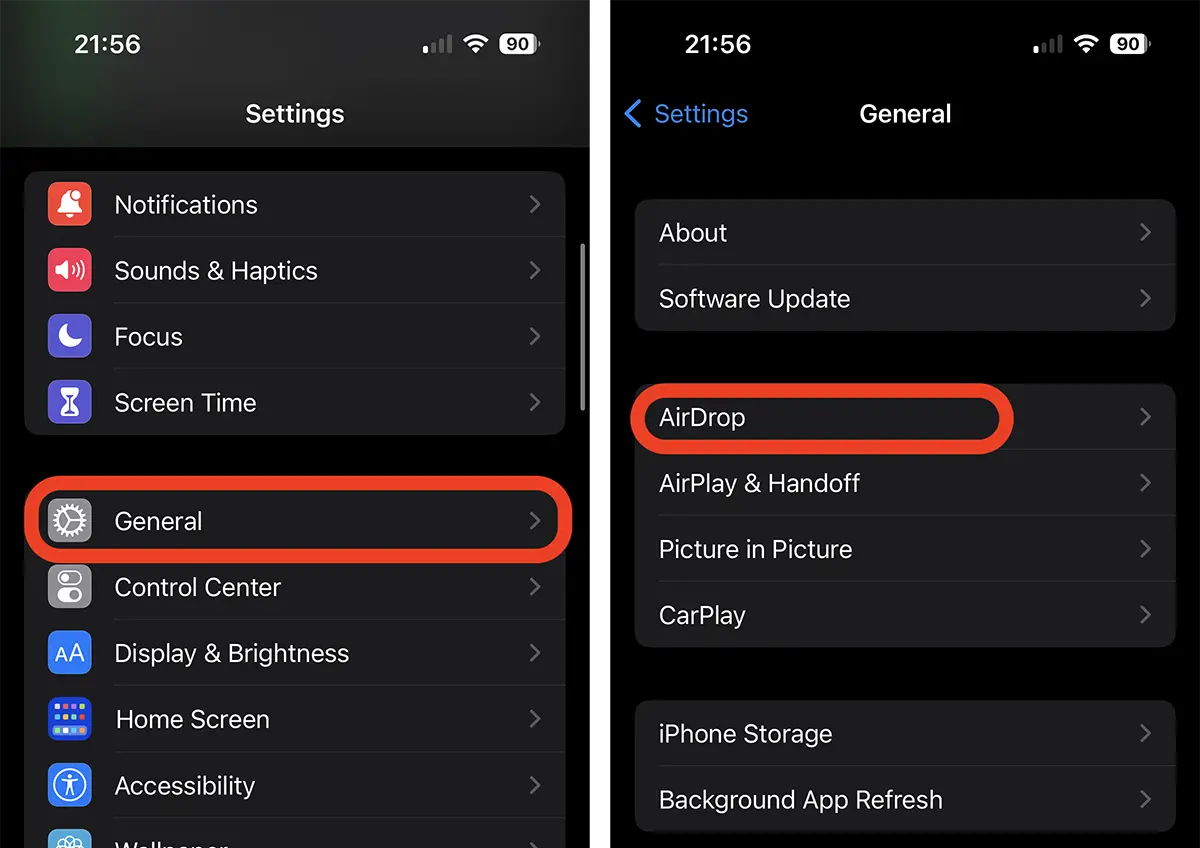
2. Για το iOS 16, μπορείτε να βρείτε τρεις επιλογές στις ρυθμίσεις AirDrop:
Receiving Off - Σημαίνει ότι τη συσκευή δεν μπορεί να δει κανένας που θέλει να σας στείλει αρχεία.
Contacts Only - Αποδεχτείτε να λαμβάνετε αρχεία μόνο από άτομα που έχετε στη λίστα επαφών σας.
Everyone for 10 Minutes – Επιτρέπεται από οποιονδήποτε, για 10 λεπτά μετά την ενεργοποίηση της επιλογής.
Αυτή η τελευταία επιλογή προστέθηκε σχετικά πρόσφατα, ως μέτρο ασφαλείας. Σε παλαιότερες εκδόσεις του iOS, η επιλογή ενεργοποιεί πάντα την αποδοχή μεταφοράς AirDrop, που οδήγησε σε πολλά περιστατικά. Ορισμένοι χρήστες έχουν λάβει πολλές ειδοποιήσεις για να δέχονται αρχεία από αγνώστους, στα μέσα μαζικής μεταφοράς ή σε πολυσύχναστα μέρη.
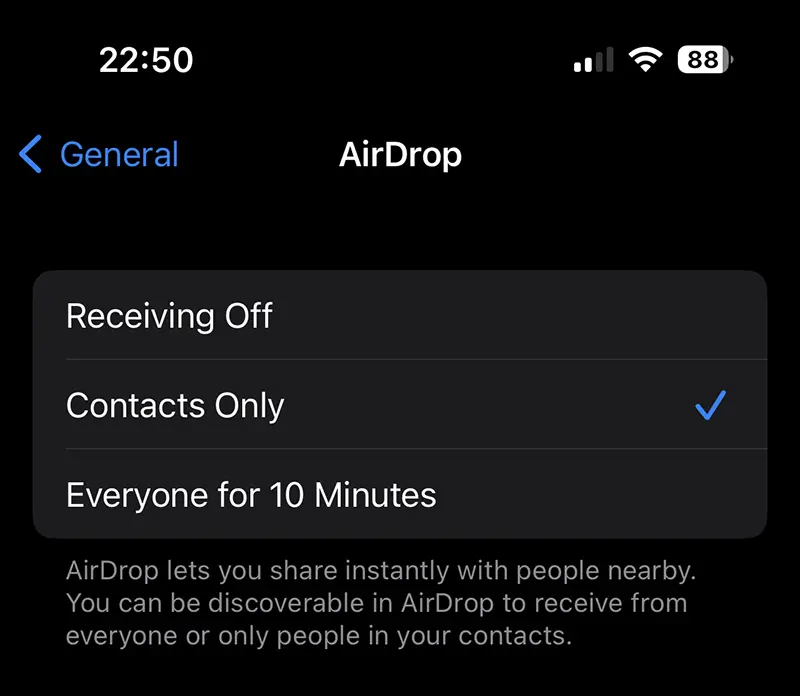
Ακόμα κι αν η επιλογή λήψης αρχείων μέσω AirDrop είναι απενεργοποιημένο, θα μπορείτε να στέλνετε σε άλλες συσκευές iPhone, iPad ή Mac, οι οποίες έχουν επιτρέψει τη λήψη αρχείων.
Ενεργοποίηση ή απενεργοποίηση AirDrop μπορεί επίσης να γίνει από Control Center, με τον ίδιο περίπου τρόπο που δείξαμε για τις παλιές εκδόσεις iOS ή iPadOS.
Πρωτότυπο άρθρο (22 Σεπτεμβρίου 2017)
Μέχρι το iOS 11, ενεργοποίηση και απενεργοποίηση της υπηρεσίας AirDrop θα μπορούσε να γίνει πολύ γρήγορα από Κέντρο Ελέγχου.
Με την κυκλοφορία του iOS 11, Control Center, ρυθμίσεις και επιλογές διακοπής/εκκίνησης AirDrop έχουν μετακινηθεί κάτω από τον "πίνακα" με τα γραφικά στοιχεία συνδεσιμότητας. Πατήστε παρατεταμένα τις ρυθμίσεις συνδεσιμότητας και μετά ενεργοποιήστε AirDrop έχετε την επιλογή να το απενεργοποιήσετε, να το ενεργοποιήσετε μόνο για τις επαφές ή να το ενεργοποιήσετε για όλους. Receiving Off, Contacts Only, Everyone.
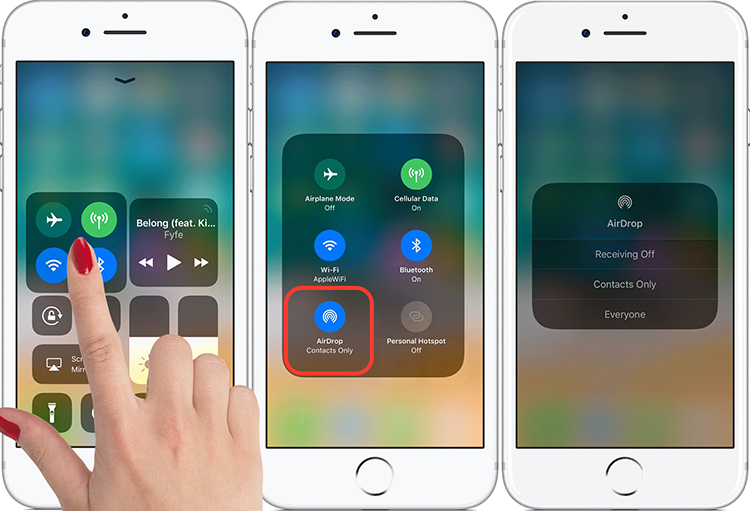
Μόλις ενεργοποιηθεί, μπορείτε να στέλνετε και να λαμβάνετε αρχεία μέσω AirDrop. Με την προδιαγραφή ότι δεν θα μπορείτε να ανταλλάξετε δεδομένα με smartphone Android, αλλά μόνο με άλλη συσκευή Apple συμβατό AirDrop.
Πώς να στείλετε αρχεία μεταξύ δύο συσκευών Appleμε AirDrop (Bluetooth / Wi-Fi)
μέσω μενού κοινής χρήσης υπάρχουν σχεδόν σε όλες τις αιτήσεις και τα έγγραφα, μπορούμε να στείλουμε σχεδόν οτιδήποτε με την υπηρεσία AirDrop. Για παράδειγμα, ο σύνδεσμος μιας εφαρμογής από App Store, εικόνες si βίντεο η αίτηση Photos, έγγραφα από iCloud, σημειώσεις η αίτηση Notes, επαφή, σημειώσεις από Calendar και περισσότερο.
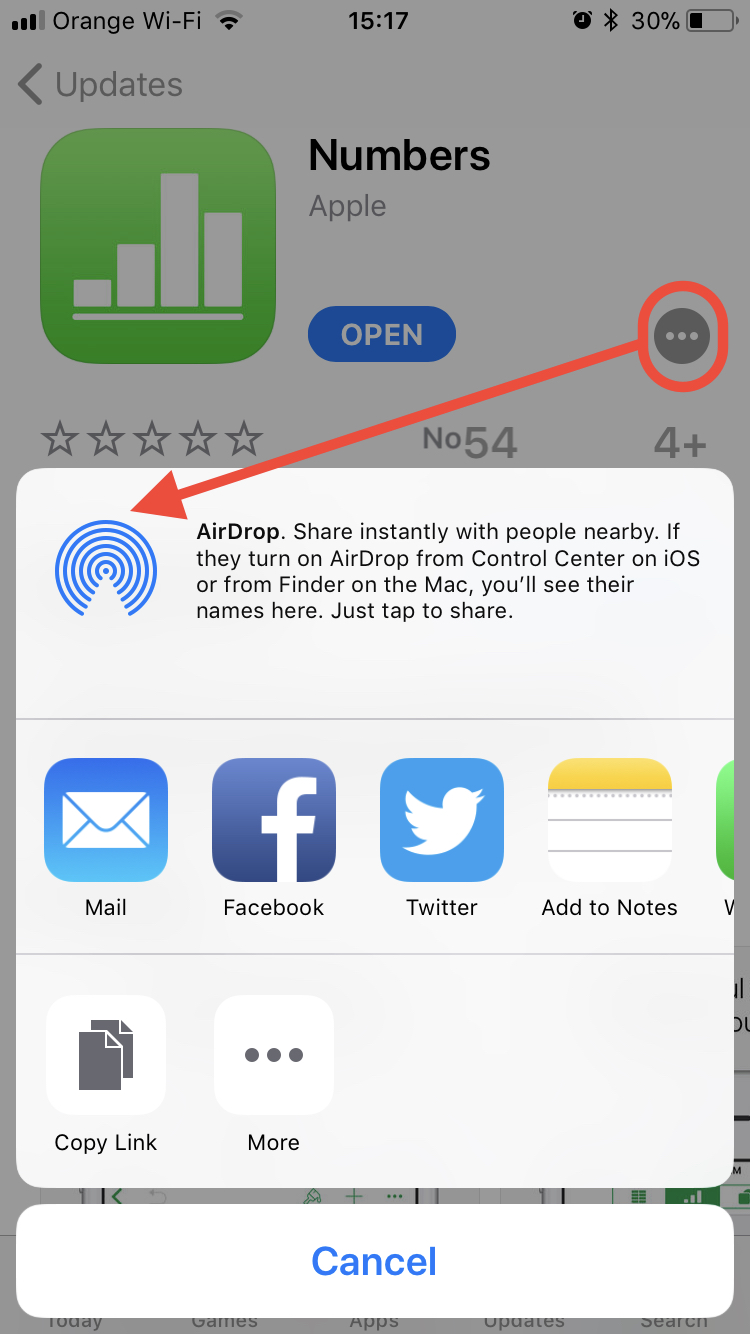
Αν θέλουμε να στείλουμε μία ή περισσότερες φωτογραφίες, από iPhone ή iPad σε άλλη συσκευή Apple συμβατός (MacBook, στο παράδειγμά μας), πηγαίνουμε στη συλλογή φωτογραφιών (Photos), επιλέξτε τις εικόνες που θα σταλούν, πατήστε το μενού με επιλογές κοινής χρήσης και στο μενού που ανοίγει, θα εμφανιστούν οι συσκευές που επιτρέπουν τη λήψη αρχείων.
Μέσω αυτού του πρωτοκόλλου, οι φωτογραφίες και τα βίντεο θα αποστέλλονται σχεδόν αμέσως στην επιλεγμένη συσκευή. Είναι πολύ πιο γρήγορη μεταφορά από το bluetooth οποιουδήποτε smartphone Android.
Πώς στέλνετε αρχεία μέσω AirDrop από υπολογιστή Mac ή MacBook;
Για αποστολή αρχείων από MacBook, iMac, MacBook Pro ή MacBook Air με AirDrop, χρησιμοποιούμε το μενού "Share". Κάντε δεξί κλικ στο αρχείο ή τα αρχεία που θέλουμε να στείλουμε στο iPhone, iPad, iPod touch ή σε άλλο Mac και, στη συνέχεια, κάντε κλικ στο "AirDrop".
Στο πλαίσιο που ανοίγει ή κλείνει κοντινές συσκευές που μπορούν να αποδεχθούν το αρχείο ή τα αρχεία που επιλέξαμε.
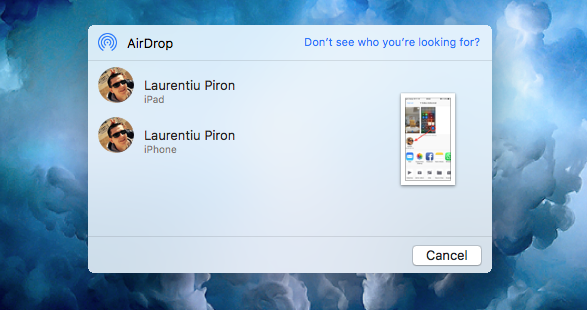
Κάντε κλικ στη συσκευή που θέλετε (iPhone ή iPad, στο παράδειγμά μας) και το αρχείο θα σταλεί αμέσως.
Αυτό που δεν θα μπορείτε να στείλετε AirDrop από τη μια συσκευή στην άλλη, είναι μουσική. Σύμφωνα με τις πολιτικές πνευματικών δικαιωμάτων, Apple δεν επιτρέπει την κοινή χρήση αρχείων ήχου μεταξύ συσκευών Apple, εκτός μόνο εάν αντιπροσωπεύουν ηχογραφήσεις που έγιναν με την εφαρμογή "Reportofon" / "Voice Recorder".
Ενημέρωση 2023:
Στα νέα λειτουργικά συστήματα iOS, κοινή χρήση αρχείων μέσω AirDrop είναι πολύ πιο εύκολο, από το μενού "Κοινή χρήση".
Για να μπορεί μια συσκευή να λαμβάνει αρχεία, πρέπει να είναι ξεκλειδωμένη, με ανοιχτή την οθόνη. Διαφορετικά δεν θα είναι ορατό σε καμία συσκευή Apple care θέλει να του στείλει αρχεία.